


/中文/

/中文/

/中文/

/中文/

/中文/

/中文/

/中文/

/中文/

/中文/

/中文/
Grapher 17(科学绘图软件)是一款易于使用的2D和3D技术绘图软件包,这款软件具备了更高效,强大的制图性能,不但可支持80多种不同图形类型的绘制,支持将散点图更改为类散点图,支持控制图例中各个条目的样本大小以及支持自动恢复文件等一系列操作。
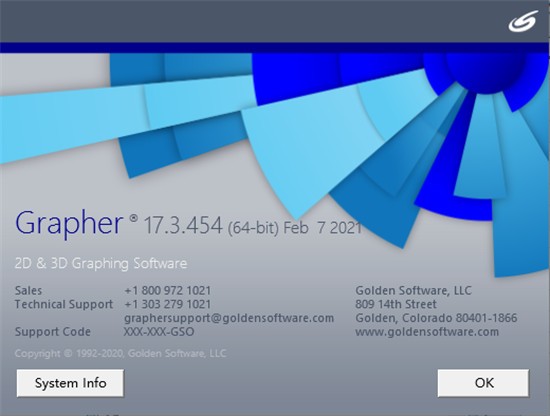
1、【将散点图更改为类散点图】
2、【控制图例中各个条目的样本大小】
3、【改进了功能区,将功能区从图表添加到图形】
4、【自动恢复(崩溃后还原备份文件)】
5、【新的通知窗格】 新的“通知”窗格默认情况下与Worksheet Manager停靠在一起,显示来自Golden Software的重要消息和参考消息
6、【幕后改进】
1、可视化数据
以最佳方式呈现您的数据。Grapher提供高质量的图形工具,因此您可以充分利用数据。Grapher提供70多种不同的2D和3D图形选项,以最好地显示您的数据。
2、分析数据
不要错过任何机会。您的数据可能隐藏了有价值的信息。利用Grapher丰富的分析图表,工具和统计功能来识别趋势,寻找新见解并找到机会。Grapher提供了数据的整体视图。
3、沟通结果
Grapher广泛的图表类型选择和无数的自定义选项使您能够以您的受众易于理解的格式传达您的复杂想法。让你的数据与Grapher交谈。 4、可靠的解决方案
Grapher受到全球数千名科学家,工程师和商业专业人士的信赖。亲自体验Grapher,看看为什么这么多人信任Grapher来显示他们的数据。
5、完全兼容
无缝地可视化和分析来自多个来源的数据。Grapher本机读取许多文件格式,包括ACCDB,DBF和XLSX。Grapher还支持大多数流行的导出格式。在Grapher中轻松管理所有数据
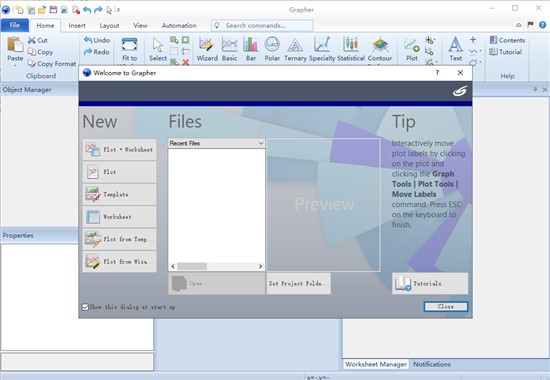
Grapher可用来画二维X Y曲线图的程序,如ρs测深曲线和ρs联剖曲线都是二维X Y曲线。画二维X Y曲线要通过二个步骤:
1、输入数据;
2、绘制曲线。
Grapher程序与Surfer程序结构相同,其数据文件的制作方法是完全相同的。即启动Grapher程序,在File菜单中选Worksheet,进入数据编辑,编辑好数据后存盘。也可以在Surfer程序中做数据文件。(对于作ρs联剖曲线,建议A列为测点号;B列为ρsA数据,C列为ρs B数据)
作图方法:
1、在Graph菜单中选Line or Symbol ,弹出数据文件输入对话框,输入数据文件。
2、弹出如何将数据绘图对话框后,设置绘图参数,它们包括:
①曲线条数以及每条曲线的线型粗细(Curves),因此可以用同一个数据文件绘制多条曲线。
②X Y 坐标对应的列(Worksheet Columns )。对于绘制ρs联剖曲线,A列(测点号)始终为X 坐标;绘ρsA曲线时,B列(ρsA数据)为Y 坐标;绘ρs B曲线时,C列(ρs B数据)为Y 坐标。
③绘图数据截止范围(Clip Limits)。(超过一定数值的数据点可以不参加绘图)
④绘图数据行( Worksheet Rows )。可以在一个数据文件中放置多条测线的数据,通过限制绘图数据行,限定只用规定的测线数据绘图。
绘图数据设置好后,点击OK按钮,即出现图形。但这时坐标轴可能还不符合要求。
3、规范X Y坐标轴:双点击某坐标轴对其选定,弹出坐标轴设置对话框,须设置:
①坐标轴是线性的还是对数的(Scale )。
②坐标轴的长度和起始位置(Length & Starting Position )。
③坐标轴的取值范围(Axis Limits )。
④坐标轴的线型粗细(Line Style )。
⑤坐标轴的刻度和标注(Ticks and Tick Labels)
设置好坐标后,点击OK按钮,这时坐标轴已符合要求。
4、在File菜单中选Save 或Save as,弹出Save对话框,将图形文件存盘(一般存盘后的文件扩展名为grf,它们可在以后重新修订编辑)。
Grapher是一个全功能的计算器,能够创建二维图形包括经典的(线性)、极坐标、对数线性,对数,和极对数以及3D图形包括标准体系、圆柱系统,和球面系统。记录仪是一个Cocoa应用程序利用Mac OS X的API。它还支持一个图中的多个方程,导出方程为乳胶格式,并附带了几个预先制作的方程示例。这是为数不多的复杂的图形程序之一,可以轻松地输出干净的矢量艺术,用于打印文档(尽管无法将3D图形导出到向量)。动画图也在2D和3D支持QuickTime文件生成。
此外,还可以使用操作系统的复制和粘贴功能从应用程序的可视化公式编辑器中复制方程。通过这样做,记录仪功能作为一个“公式编辑器”的东西,因为用户可以复制图像,EPS,进入方程到其他应用程序或乳胶版本PDF。任何方程可以进入和复制,不仅仅是展绘方程。
1、改进了对地块的选择(无法选择隐藏的地块)
2、在图例中显示线属性以添加类图
3、使用色图时图例中的色线渐变
4、在“条件”对话框中提高了清晰度


 美图秀秀网页版(在线修图) 官方版图像处理
/ 729K
美图秀秀网页版(在线修图) 官方版图像处理
/ 729K
 南方cass9.1破解版64位/32位(免南方cass9.1加密狗) 绿色版图像处理
/ 66M
南方cass9.1破解版64位/32位(免南方cass9.1加密狗) 绿色版图像处理
/ 66M
 南方cass11.0免注册版64/32位版图像处理
/ 66M
南方cass11.0免注册版64/32位版图像处理
/ 66M
 南方cass10.0完美版64位 最新版图像处理
/ 34M
南方cass10.0完美版64位 最新版图像处理
/ 34M
 福昕pdf编辑器去水印绿色版(图像处理) v9.2 最新版图像处理
/ 109M
福昕pdf编辑器去水印绿色版(图像处理) v9.2 最新版图像处理
/ 109M
 procreate电脑中文版(专业级画图软件) v1.0 PC最新版图像处理
/ 24M
procreate电脑中文版(专业级画图软件) v1.0 PC最新版图像处理
/ 24M
 CorelDRAW X8中文版64位(附序列号) 免费版图像处理
/ 396M
CorelDRAW X8中文版64位(附序列号) 免费版图像处理
/ 396M
 网银转账截图软件(网银转账截图生成器) v1.5 最新版图像处理
/ 4.95M
网银转账截图软件(网银转账截图生成器) v1.5 最新版图像处理
/ 4.95M
 美图秀秀64位最新版v6.4.2.0 官方版图像处理
/ 15M
美图秀秀64位最新版v6.4.2.0 官方版图像处理
/ 15M
 常青藤4.2注册机(序列号生成) 免费版图像处理
/ 7K
常青藤4.2注册机(序列号生成) 免费版图像处理
/ 7K
 美图秀秀网页版(在线修图) 官方版图像处理
/ 729K
美图秀秀网页版(在线修图) 官方版图像处理
/ 729K
 南方cass9.1破解版64位/32位(免南方cass9.1加密狗) 绿色版图像处理
/ 66M
南方cass9.1破解版64位/32位(免南方cass9.1加密狗) 绿色版图像处理
/ 66M
 南方cass11.0免注册版64/32位版图像处理
/ 66M
南方cass11.0免注册版64/32位版图像处理
/ 66M
 南方cass10.0完美版64位 最新版图像处理
/ 34M
南方cass10.0完美版64位 最新版图像处理
/ 34M
 福昕pdf编辑器去水印绿色版(图像处理) v9.2 最新版图像处理
/ 109M
福昕pdf编辑器去水印绿色版(图像处理) v9.2 最新版图像处理
/ 109M
 procreate电脑中文版(专业级画图软件) v1.0 PC最新版图像处理
/ 24M
procreate电脑中文版(专业级画图软件) v1.0 PC最新版图像处理
/ 24M
 CorelDRAW X8中文版64位(附序列号) 免费版图像处理
/ 396M
CorelDRAW X8中文版64位(附序列号) 免费版图像处理
/ 396M
 网银转账截图软件(网银转账截图生成器) v1.5 最新版图像处理
/ 4.95M
网银转账截图软件(网银转账截图生成器) v1.5 最新版图像处理
/ 4.95M
 美图秀秀64位最新版v6.4.2.0 官方版图像处理
/ 15M
美图秀秀64位最新版v6.4.2.0 官方版图像处理
/ 15M
 常青藤4.2注册机(序列号生成) 免费版图像处理
/ 7K
常青藤4.2注册机(序列号生成) 免费版图像处理
/ 7K